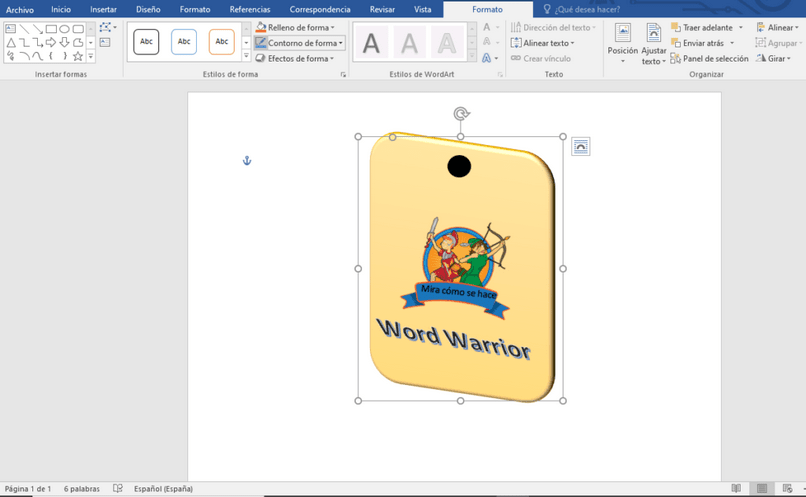Tiedät jo, että hallitsemalla tätä toimistoautomaatio-ohjelmaa sinulla on mahdollisuus esittää arvokas ansioluettelo mille tahansa yritykselle tai toimistolle. Jotta emme sekoita sinua liikaa, meidän on mentävä vähitellen. Joten tässä artikkelissa näytämme sinulle kuinka tehdä tunnuksen tai tunnistetiedot Wordissa, Helppo ja nopea tapa.
Muista, että sinun on ladattava ja asennettava Word viralliselta verkkosivustolta. Ohjelma on maksettu, mutta tarjoaa mahdollisuuden kokeile sitä ilmaiseksi kuukaudeksi. Suosittelen työskentelemään ilmaisen kokeilun kanssa nähdäksesi, olisitko mukava. Kun se on valmis, voit päättää, ostatko Office-paketin vai yksinkertaisesti poistatko ohjelmiston Windowsista.
Olisi hyvä, jos ennen tämän opetusohjelman seuraamista olet jo oppinut perustiedot Word-työkalujen käytöstä. Esimerkiksi on välttämätöntä, että osaat lisätä kuvia Wordiin, käyttää muotoja ja kaikki muut tiedot ohjelmasta, jotka vaikuttavat johonkin, kun se tulee luoda tunnistetiedot.
Kun otetaan huomioon kaikki edellä mainitut, sinun pitäisi olla enemmän kuin valmis siihen opi tekemään merkkejä ja tunnistetietoja Wordin avulla. Se voi olla aluksi hankalaa, mutta on kyse ohjelmiston tuntemisesta.
Muista nämä sanat ajoissa, kun olet kokeillut käytettävissä olevia vaihtoehtoja omalla kädelläsi, sinusta tulee suuri asiantuntija Microsoft Corporationin tekstinkäsittelyohjelman käytössä.
Kuinka tehdä merkki tai tunniste Wordissa?
Jos tulit tähän oppaaseen sattumalta, et ehkä tiedä mikä merkki tai tunniste on. Joten ennen kuin jatkat, sinun tulisi ymmärtää nämä hieman. käsitteitä, tietää mihin osoitamme molempien luomisprosessin. Vakuutan teille, että ymmärrät sen nopeasti, koska olemme asioita, joita olemme kaikki nähneet jonkin aikaa.
Mikä on merkki tai merkki?
Kun puhumme näistä ehdoista, tarkoitamme periaatteessa merkkiä. Pieni hahmo, joka sisältää edustavia elementtejä henkilön tai yrityksen. Yksinkertaisia esimerkkejä ovat jalkapallotuomarien käyttämät kunniamerkit, merkit, tutkintotodistukset ja niin edelleen.
Edustavat elementit voivat olla nimiä, logoja, otsikoita, kuvia ja jopa jonkinlainen värimaailma tai kuvio.
Seuraavat vaiheet oman tunnuksen tai tunnuksen luomiseen
- Ensin avataan a uuden sanan asiakirjae lisätään elementti tai kuvia. Valitse suorakulmion ja pyöristetyillä kärjillä varustetun ”suorakulmion” välillä. Laita se kunnolliseen kokoon merkkiä varten, parempi, että se on pitkä ja melko lyhyt. Esimerkki asianmukaiset toimenpiteet Se olisi 11 senttimetriä korkea ja 7 senttimetriä leveä.
- Napsauttamalla luotua muotoa avautuu kohteen kontekstivalikko Muoto. Siinä meillä on lukuisia työkaluja tunnistetietojemme mukauttamiseen.
- Muista, että hallinnoit logosi luomista työpaikkasi yrityskuvan perusteella. Eli käytät sen erottuvia värejä, logoa ja kaikkia elementtejä, jotka tekevät siitä ainutlaatuisen.
- Hallitse hahmosi ääriviivoja ja kulmia napsauttamalla niitä ja siirtämällä keltaisia pyöreitä reunoja.
- Lisää sisustus suorakulmiot päähahmoon, kooltaan pienempi. Tämä rajaa haluamamme alueet ja helpottaa prosessia. Värin vaihtaminen sisäisistä muodoista pystyt luomaan sopivan monivärisen merkin.
- Jätä tunnistetietojen yläosaan väli, joka on rajattu rei’ityksen tekemiseksi sen tulostamisen jälkeen. Älä laita mitään muuta sen tilan päälle, koska se lävistetään.
- Muuta kaikkien käytettyjen muotojen paksuus mielesi mukaan. Älä käytä vain suorakulmioita, voit käyttää erilaisia.
- Ole luova. Se on tärkeintä, kun luot tunnuksen. Käytä kaikkea hankkimaasi tietoa tässä ja muissa oppaissa.